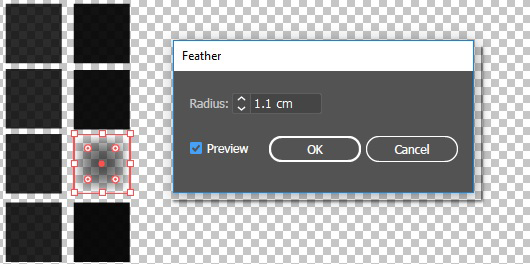急傾斜のあるエレベーションアートワークは傾斜レイヤーのため、プリントアウトのエッジに暗い色合いが現れることがあります。

アートワークのエッジもカラーで印刷することが重要な場合は、エレベーションマップの急傾斜を特定してぼかすことをお勧めします。
デザインの急傾斜を特定するには、 PRISMAelevate XL Preview パネルの [ハイライト] - [傾斜範囲] オプションを使用します。このオプションは、特定の傾斜範囲内すべての傾斜を強調表示します。60~90°傾斜をデザインに使用しないことをお勧めします。[2Dデザインに適用] をクリックすると、2Dデザインで問題となる箇所を強調表示し、傾斜を調整できます。
詳細については、 PRISMAelevate XL Extensionsのオンラインヘルプを参照してください。
Adobe Photoshopは、 [Gaussian blur] 設定でデザインの急傾斜を滑らかにしてくれます。
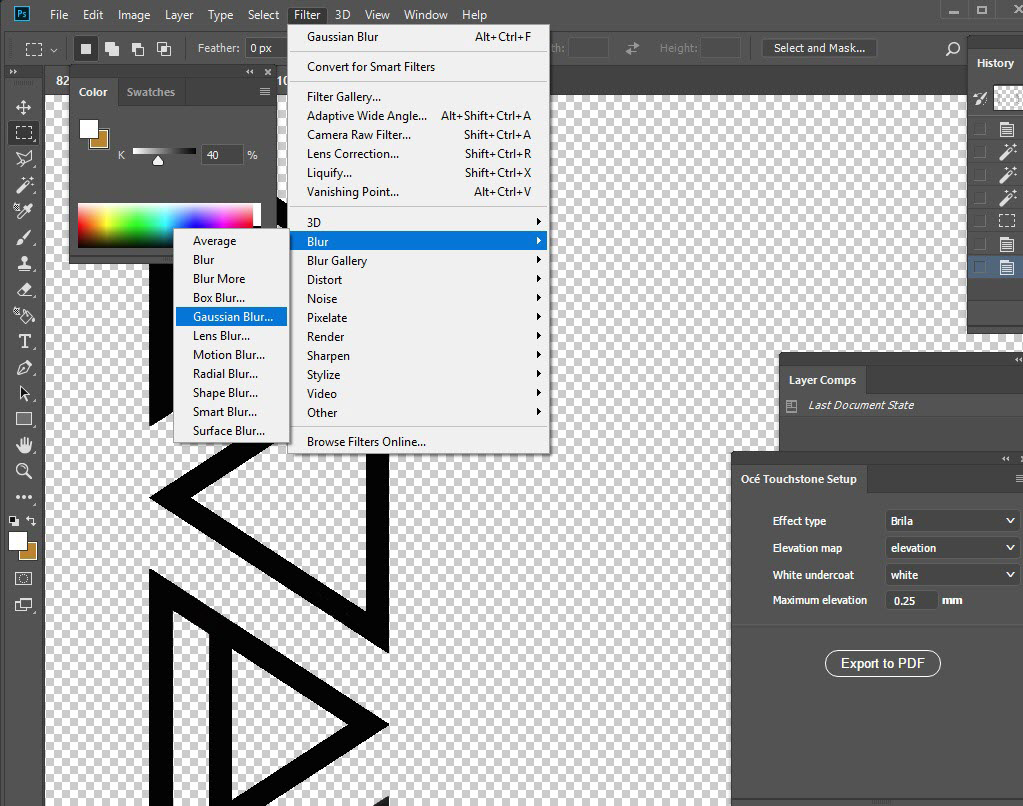
エレベーションマップにぼかしを適用します。
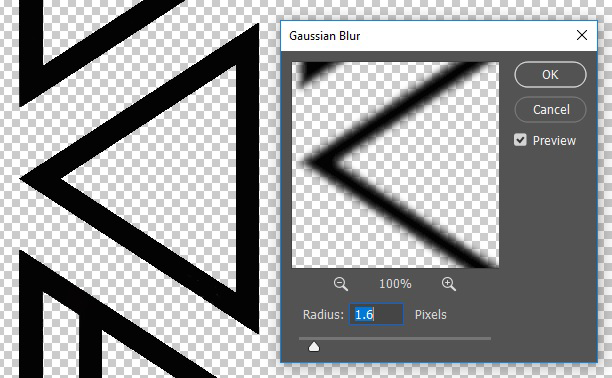
Adobe Illustratorは、 [Feather] 設定でデザインの急傾斜を滑らかにしてくれます。
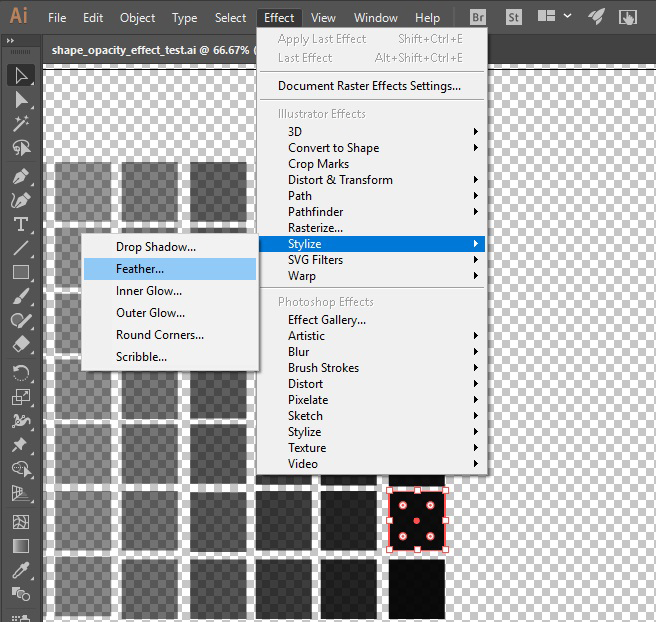
エレベーションマップにフェザリング効果を適用します。